कुछ छिपे हुए (भूत वाले) उपकरण हैं जो कर सकते हैंहटाया जाना चाहिए और कुछ को कभी छुआ नहीं जाना चाहिए। इससे पहले कि हम भूत वाले उपकरणों को हटाने के लिए उपकरण की समीक्षा करें, यह सीखना महत्वपूर्ण है कि वास्तव में भूतिया उपकरण क्या हैं।
भूतों का यंत्र, साधारणतया जाना जाता है छिपे हुए उपकरण, वे उपकरण हैं जो एक बार से जुड़े थेसिस्टम लेकिन अब जुड़े नहीं हैं। हालाँकि, Windows उनकी एक प्रति डिवाइस प्रबंधक के पास रखता है और इन उपकरणों को सिस्टम स्टार्टअप पर खोजने की कोशिश करता है, इस प्रकार कुछ मामलों में स्टार्टअप की गति (अक्सर नगण्य) को कम कर देता है।
एक उदाहरण के रूप में, एक माउस पर विचार करें जो आपएक दोस्त से उधार लिया गया था, इसका उपयोग करने के बाद आपने उसे अगले दिन वापस कर दिया। जब इसे पहली बार कनेक्ट किया गया था, तो विंडोज ने आवश्यक ड्राइवरों को स्थापित किया था और जब इसे हटा दिया गया था, तो विंडोज ने इसे 'घोस्टेड डिवाइस' के रूप में चिह्नित किया था। अब चूंकि आप शायद इस माउस का उपयोग फिर कभी नहीं करेंगे, इसलिए इसे हटाने का कोई मतलब नहीं है।
डिवाइस को हटाने का सामान्य तरीका डिवाइस मैनेजर पर जाना है, छिपे हुए डिवाइसों को देखना, डिवाइस को राइट-क्लिक करें, अनइंस्टॉल करें, और प्रतीक्षा करें। चूंकि यह कुछ समय में भ्रमित हो सकता है, यह वह जगह है जहां भूत का धड़ यह एक पोर्टेबल उपकरण है जो सभी भूतों और सामान्य उपकरणों को एक सरल सूची में सूचीबद्ध कर सकता है और आपको एक क्लिक में उन्हें निकालने की अनुमति देता है।
कृपया ध्यान दें कि ये "घोस्टेड डिवाइसेस" उपयोगी भी हो सकते हैं और यही एक कारण है कि जब भी आप डिवाइस कनेक्ट करते हैं तो विंडोज कभी भी ड्राइवरों की तलाश नहीं करता है।
मान लीजिए कि आप कुछ महीनों के बाद एक माउस कनेक्ट करते हैंदूसरे दोस्त से उधार लेने के बाद और यह वही माउस होता है जिसे आपने पहले किसी दोस्त से उधार लिया था। इसे कनेक्ट करने पर, आप माउस का तुरंत उपयोग कर पाएंगे क्योंकि विंडोज को ड्राइवरों को फिर से स्थापित करने की आवश्यकता नहीं होगी। आम आदमी के कार्यकाल में, घोस्टेड डिवाइस तुरंत सक्रिय हो जाएगा और इस तरह उसे फिर से ड्राइवर की स्थापना की आवश्यकता नहीं होगी।
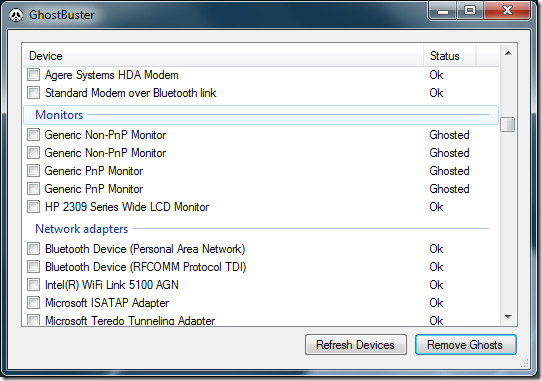
ध्यान दें: विंडोज में कुछ डिवाइस हैं जो भूतिया हैं लेकिनकभी नहीं हटाया जाना चाहिए (जैसे ध्वनि, वीडियो और गेम कंट्रोलर क्लास या सिस्टम और गैर प्लग-एन-प्ले डिवाइस में डिवाइस), घोस्टबस्टर उन्हें सेवाओं के रूप में चिह्नित करता है। सुनिश्चित करें कि आप जानते हैं कि आप किस उपकरण को हटा रहे हैं, इस चेतावनी पर विचार करें।
यह विंडोज एक्सपी, विंडोज विस्टा और विंडोज 7 पर काम करता है। अगर आप विस्टा या 7 का उपयोग कर रहे हैं, तो प्रॉपर्टीज पर जाएं और इसे विंडोज एक्सपी कम्पेटिबिलिटी मोड में चलाएं।
डाउनलोड घोस्टबस्टर













टिप्पणियाँ